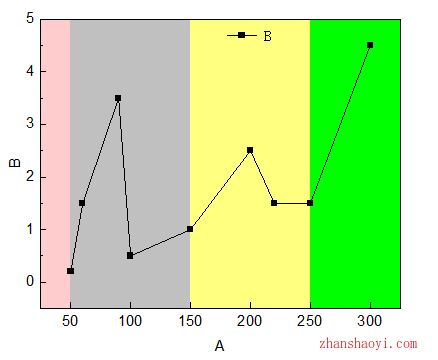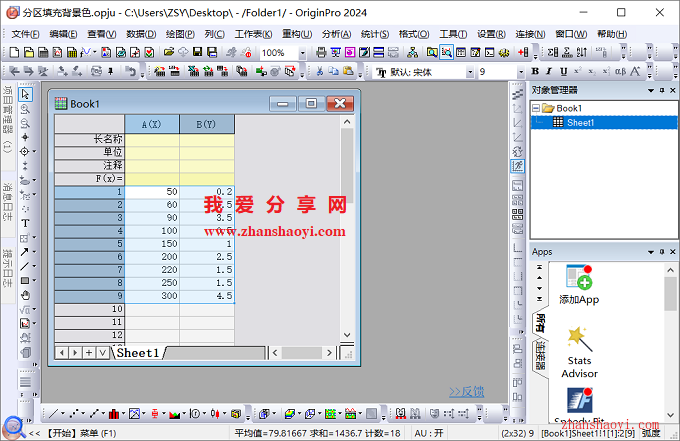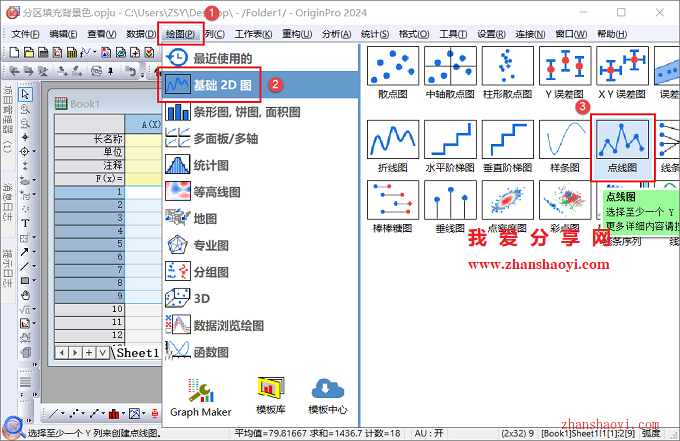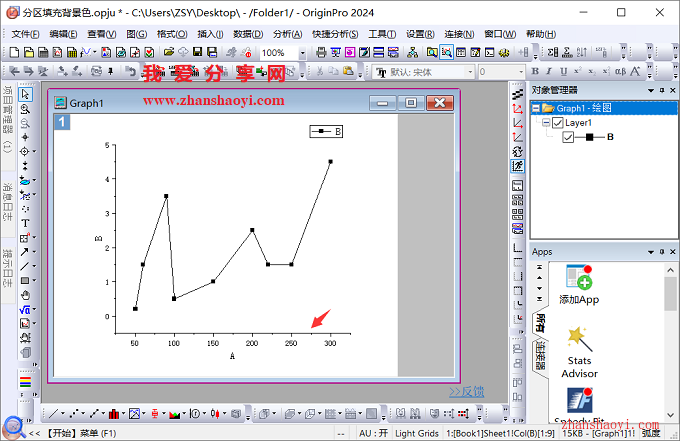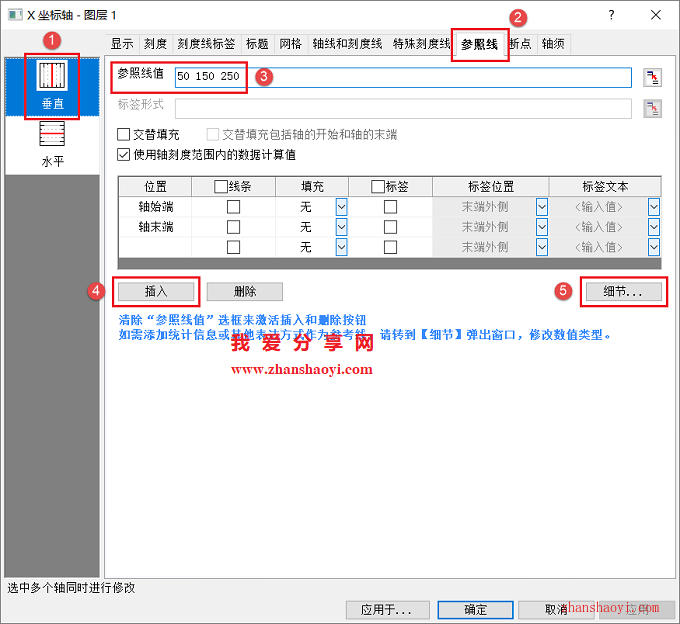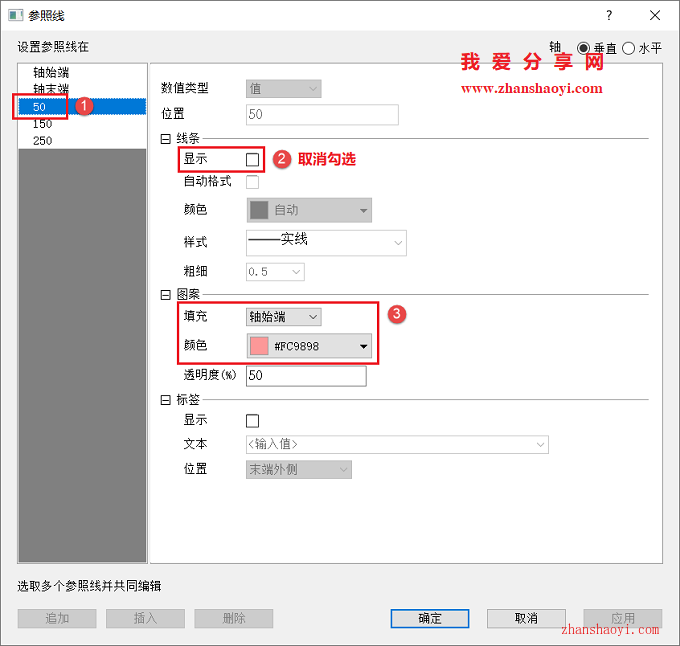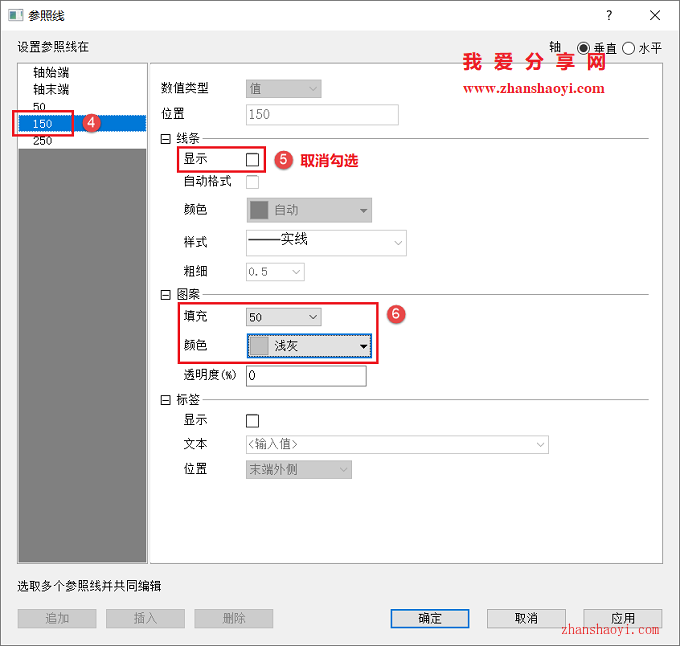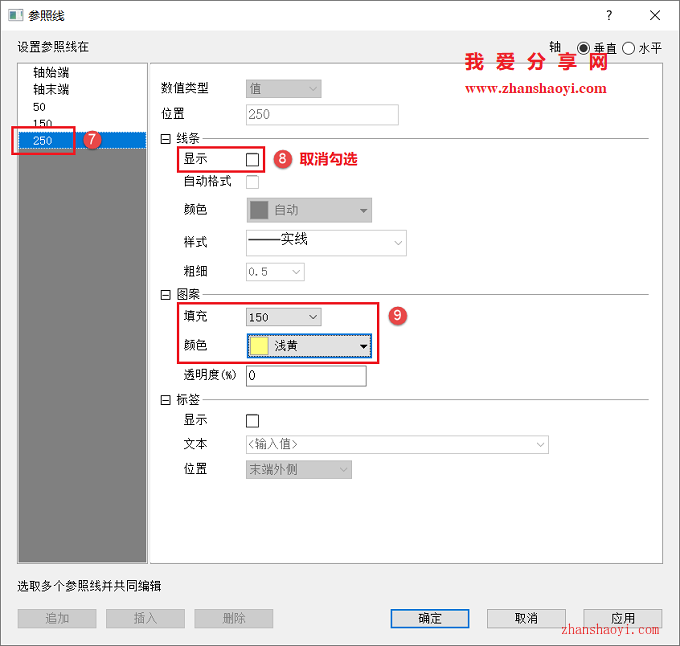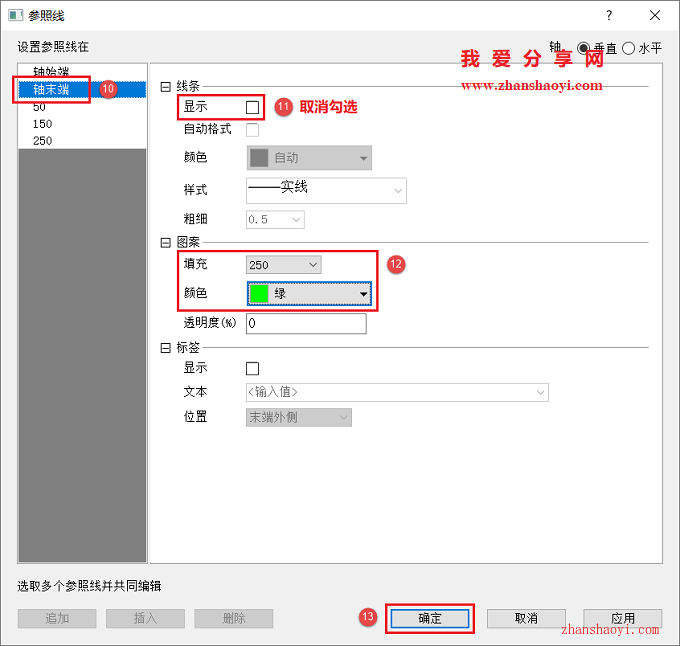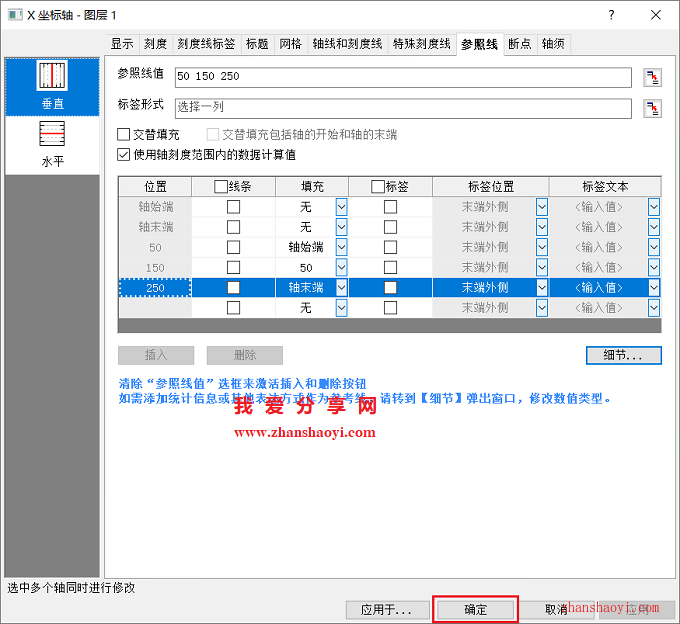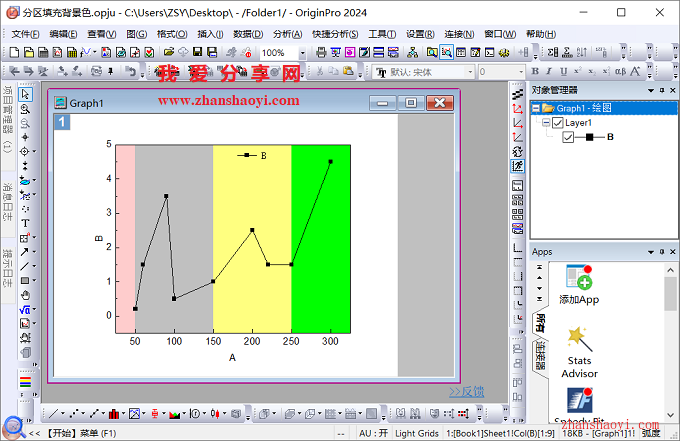有时在绘制点线图时,我们想重点分块突出某些数据,这时借助Origin中的「参照线」对图表进行分区,填充不同的背景色,如下:
操作步骤:
1、先打开Origin 2024软件,然后在Book1中输入如下示例数据,并选中所有数据;
2、点击菜单栏中【绘图】→【基础2D图】→【点线图】;
3、默认绘制的点线图如下,双击横坐标轴;
4、打开「X轴标轴-图层1」窗口,先点击【参照线】选项卡,然后在参考线值栏后输入需要填充颜色的位置,再点击【插入】,继续点击【细节】按钮;
5、填充两个数据之间的颜色,建议每个部分颜色设置尽量设置不要相近以便直观区分;
6、点击【确定】退出;
7、最后,添加图框和调整图例位置,图表中添加分区填充背景色效果如下:

软件智库
微信扫一扫加关注,我爱分享网官方微信公众号,专注分享软件安装和视频教程,让你一号在手,软件无忧!